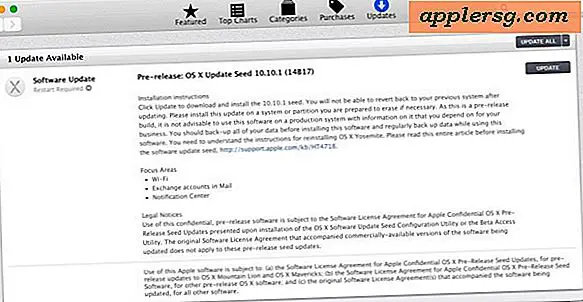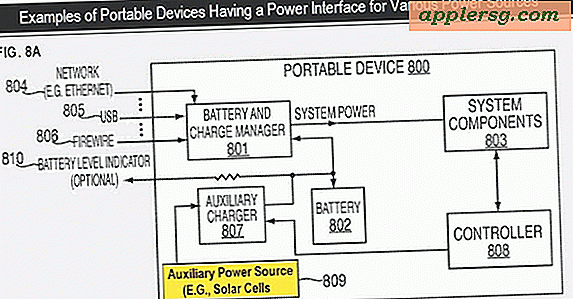Ändra Apple Watch Wrist & Button Orientering från vänster till höger

Om du vill byta handleden där du bär Apple Watch kan du göra det utan att ha en besvärlig knappupplevelse genom att välja att byta enhetens orientering.
Det här försäkrar också att skärmen för enheterna kommer att visas korrekt, annars om du bara flyttar klockan från en handled till den andra, skulle skärmen vara upp och ner. Du kan också hitta det här till hjälp om du vill bära Apple Watch på samma handled, men vill helt enkelt ändra enhetens digitala kronorientering.
Hur man byter handled och Digital Crown Orientering på Apple Watch
Ändra Apple Watch-armbandets riktning från vänster till höger (eller vice versa), som i grunden vänder på klockan, tar ett ögonblick på enheten själv:
- Öppna appen Inställningar på Apple Watch och gå till "Allmänt
- Gå till "Orientering" och välj "Vänster" eller "Höger", som kommer att erbjuda följande ändringar
- Vänster - Den digitala kronan och strömknappen kommer att finnas på enhetens högra sida
- Höger - Den digitala kronan och strömknappen kommer att ligga på vänster sida av enheten, vilket väsentligen bläddrar uret upp och ner

Du kan också göra justeringen från den parade iPhone genom att öppna Watch-appen, gå till "My Watch" och sedan till Allmänna inställningar och hitta "Watch Orientation", är effekten samma på båda sätten.
När du har justerat inställningarna kommer höjningen av Apple Watch att visa skärmen enligt planerad sida uppåt:

Självklart kan du byta klockan till en annan handled utan att göra den här förändringen, och så länge du inte vred på enheten, fungerar den fortfarande likadant, men uppenbarligen är de två sidoknapparna, som är nödvändiga för skärmbilder, navigerande vissa funktioner och strömförsörjning på enheten skulle vara lite svårare att komma åt. Så om du ska ändra handleden som bär Apple Watch, gör dig själv en tjänst och justera inställningarna för att rymma förändringen, det fungerar mycket bättre på så sätt.